- Wissensdatenbank
- Vertrieb
- Sales-Workspace
- Stakeholder mit Käufergruppen überprüfen
BetaStakeholder mit Käufergruppen überprüfen
Zuletzt aktualisiert am: 10 Dezember 2025
Mit einem der folgenden Abonnements verfügbar (außer in den angegebenen Fällen):
-
Sales Hub Enterprise
Besprechen Sie mit Käufergruppen die wichtigsten Stakeholder in einem Unternehmen. Nutzen Sie das Organigramm der Käufergruppen, um die Rolle der einzelnen Käuferinnen und Käufer zu verstehen, fehlende Verbindungen und schwache Beziehungen zu identifizieren, bevor sie zu Hindernissen werden, und um zu verstehen, wie Kontakte mit Ihrem Team interagieren.
Bevor Sie loslegen
- Um Kaufgruppen in Unternehmensdatensätzen überprüfen zu können, müssen Sie zunächst das Layout der Unternehmensdatensätze anpassen , um die Karte " Käufergruppen " aus der Kartenbibliothek hinzuzufügen.
- Bei der Bearbeitung des Organigramms einer Käufergruppe für einen Unternehmensdatensatz werden die Änderungen automatisch gespeichert. Nachdem Sie Änderungen an einem Organigramm vorgenommen haben, schließen Sie das Pop-up-Fenster des Organigramm-Editors und aktualisieren Sie den Unternehmensdatensatz, um diese Änderungen auf der Karte "Käufergruppen " anzuzeigen.
Erstellen Sie Käufergruppen.
Es gibt drei Methoden, um Organigramme für Käufergruppen zu erstellen:
- Aus einem Entwurf erstellen: Beginnen Sie mit einer benutzerdefinierten Vorlage, die ein typisches Käuferkomitee für Ihr Unternehmen widerspiegelt.
- Automatisch erstellen: Beginnen Sie mit einem automatisch generierten Organigramm, das auf Informationen zu den zugehörigen Kontaktdatensätzen basiert.
- Von Hand zusammenbauen: Wählen Sie die wichtigsten Stakeholder, mit denen Sie zusammenarbeiten, aus.
Blaupausen für Kaufgruppen erstellen und bearbeiten
Mit einer Vorlage für Einkaufsgruppen können Sie mit einer benutzerdefinierten Vorlage beginnen, in der die Rollen und Beziehungen typischer Käuferkomitees beschrieben sind.
So erstellen oder bearbeiten Sie Entwürfe für Kaufgruppen:
- Klicken Sie in Ihrem HubSpot-Account auf CRM und dann auf Unternehmen. Klicken Sie dann auf den Namen des Unternehmens.
- Klicken Sie im rechten Bereich auf der Karte Kaufgruppe auf Käufergruppe erstellen.
- Wenn Sie noch keinen Plan erstellt haben:
- Wählen Sie im Pop-up-Fenster "Buying Group Blueprint" aus.
- Klicken Sie auf Erstellen Sie Ihren ersten Blueprint.
- Wenn Sie bereits eine Blaupause erstellt haben und eine neue erstellen möchten:
- Klicken Sie im Pop-up-Fenster unten rechts auf das Symbol für Einstellungen . Klicken Sie dann auf Vorlagen bearbeiten.
- Klicken Sie im Pop-up-Fenster "Vorlagen verwalten " auf "Blueprint erstellen".
- Wenn Sie einen vorhandenen Blueprint bearbeiten möchten:
- Klicken Sie im Pop-up-Fenster unten rechts auf das Symbol für Einstellungen . Klicken Sie dann auf Vorlagen bearbeiten.
- Klicken Sie im Pop-up-Fenster "Vorlagen verwalten " in der Vorlage, die Sie bearbeiten möchten, auf Anzeigen .
- Wenn Sie noch keinen Plan erstellt haben:
- Um den Namen Ihrer Blaupause zu bearbeiten, klicken Sie oben links auf das editIcon Bleistiftsymbol und geben einen Namen ein. Klicken Sie dann auf das successIcon Häkchensymbol , um den Namen des Blueprints zu speichern.
- Um eine Käufergruppe innerhalb des Blueprints zu definieren, klicken Sie oben rechts auf die Schaltfläche + Neue Käufergruppe hinzufügen . Wählen Sie dann die neue Käufergruppe und dann die gewünschte Option aus:

- Der Editor enthält automatisch eine Jobbezeichnung als CEO als Ausgangspunkt. Um dem Entwurf weitere Jobbezeichnungen hinzuzufügen oder eine Jobbezeichnung zu bearbeiten, klicken Sie auf die Jobbezeichnung und wählen Sie die gewünschte Option im Pop-up-Fenster aus:
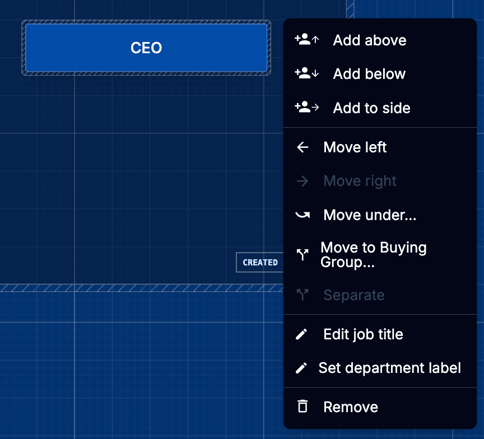
- Fahren Sie mit dem Hinzufügen und Bearbeiten von Käufergruppen und Jobbezeichnungen nach Bedarf fort. Klicken Sie dann oben rechts auf Speichern und beenden.
Erstellen Sie Käufergruppen aus Blaupausen
Nachdem Sie Ihre Entwürfe festgelegt haben, können Sie diese zum Erstellen von Einkaufsgruppen-Organigrammen für Unternehmensdatensätze verwenden.
So erstellen Sie Organigramme von Käufergruppen in Unternehmensdatensätzen mithilfe von Blueprints:
- Klicken Sie in Ihrem HubSpot-Account auf CRM und dann auf Unternehmen. Klicken Sie dann auf den Namen des Unternehmens.
- Klicken Sie im rechten Bereich auf der Karte Kaufgruppe auf Käufergruppe erstellen.
- Klicken Sie im Pop-up-Fenster auf Buying Group Blueprint. Wählen Sie dann den gewünschten Entwurf aus.
- Um Jobbezeichnungen im Blueprint mit Kontakten zu füllen, klicken Sie auf die Schaltfläche Kontakt auswählen unter der Jobbezeichnung. Verwenden Sie dann die Suchleiste im rechten Bereich, um einen Kontakt zu finden, und klicken Sie auf die Schaltfläche Diesen Kontakt verwenden unter dem Kontakt.
- Bearbeiten Sie weiterhin das Organigramm Ihrer Käufergruppe nach Bedarf.
Kaufgruppen automatisch erstellen
In bestimmten Fällen kann automatisch ein Organigramm erstellt werden, das auf den Informationen von Kontakten basiert, die einem Unternehmen zugeordnet sind.
So erstellen Sie automatisch eine Käufergruppe:
- Klicken Sie in Ihrem HubSpot-Account auf CRM und dann auf Unternehmen. Klicken Sie dann auf den Namen des Unternehmens.
- Klicken Sie im rechten Bereich auf der Karte Kaufgruppe auf Käufergruppe erstellen.
- Klicken Sie im Pop-up-Fenster auf Automatisch erstellen.
- Bearbeiten Sie weiterhin das Organigramm Ihrer Käufergruppe nach Bedarf. Um Kontakte zum Organigramm hinzuzufügen, verwenden Sie die Suchleiste im rechten Bereich, um einen Kontakt zu finden. Klicken Sie dann unter dem Kontaktdatensatz auf die Schaltfläche Zum Diagramm hinzufügen .
Erstellen Sie manuell Käufergruppen
Sie können Einkaufsgruppen-Organigramme manuell in Unternehmensdatensätzen zusammenstellen.
So erstellen Sie eine Käufergruppe manuell:
- Klicken Sie in Ihrem HubSpot-Account auf CRM und dann auf Unternehmen. Klicken Sie dann auf den Namen des Unternehmens.
- Klicken Sie im rechten Bereich auf der Karte Kaufgruppe auf Käufergruppe erstellen.
- Klicken Sie im Pop-up-Fenster auf Manuell zusammenbauen.
- Fügen Sie weiterhin Kontakte hinzu und bearbeiten Sie sie nach Bedarf.
Käufergruppen bearbeiten
Wenn Sie ein Organigramm für Käufergruppen erstellen, können Sie es an die Bedürfnisse des jeweiligen Unternehmens anpassen. Sie können Organigramme auch nach ihrer Erstellung bearbeiten.
So bearbeiten Sie das Organigramm einer bestehenden Käufergruppe:
- Klicken Sie in Ihrem HubSpot-Account auf CRM und dann auf Unternehmen. Klicken Sie dann auf den Namen des Unternehmens.
- Klicken Sie im rechten Bereich auf der Karte Kaufgruppe auf Kaufgruppe öffnen.
- Änderungen, die Sie am Diagramm vornehmen, werden automatisch gespeichert. Aktualisieren Sie nach dem Schließen des Käufergruppen-Editors den Unternehmensdatensatz, um Ihre Änderungen auf der Karte "Käufergruppe" anzuzeigen.
Kontakte hinzufügen, tauschen und entfernen
So fügen Sie einen neuen Kontakt in Bezug auf einen vorhandenen Kontakt im Diagramm hinzu:
- Klicken Sie im Käufergruppen-Editor auf den vorhandenen Kontakt. Klicken Sie dann auf Mitarbeiter hinzufügen oder Manager hinzufügen.
- Verwenden Sie die Suchleiste im rechten Bereich, um einen Kontakt zu finden. Klicken Sie dann unter dem Kontakt auf die Schaltfläche Als Mitarbeiter hinzufügen oder Als Manager hinzufügen .
So fügen Sie einen neuen Kontakt hinzu, der keine Beziehung zu vorhandenen Kontakten im Diagramm hat:
- Verwenden Sie im Käufergruppen-Editor die Suchleiste im rechten Bereich, um einen Kontakt zu finden.
- Klicken Sie unter dem Kontaktdatensatz auf Zum Diagramm hinzufügen . Klicken Sie dann auf Als einzelne zum Diagramm hinzufügen.
So tauschen Sie Kontakte im Diagramm aus:
- Klicken Sie im Käufergruppen-Editor auf den vorhandenen Kontakt. Klicken Sie dann auf HubSpot-Kontakt tauschen.
- Verwenden Sie die Suchleiste im rechten Bereich, um einen Kontakt zu finden. Klicken Sie dann unter dem Kontakt auf die Schaltfläche Diesen Kontakt verwenden.
Um einen Kontakt aus der bestehenden Organigrammhierarchie zu entfernen, klicken Sie auf den Kontakt und dann auf Trennen. Um einen Kontakt vollständig aus dem Diagramm zu entfernen, klicken Sie auf den Kontakt und dann auf Aus Diagramm entfernen.
Benutzerdefinierte Beziehungen hinzufügen
Sie können dem Diagramm nicht nur die Beziehungen zwischen Führungskräften und Mitarbeitern anzeigen, sondern auch benutzerdefinierte Beziehungslinien hinzufügen.
So fügen Sie eine benutzerdefinierte Beziehungslinie zwischen zwei Kontakten im Diagramm hinzu:
- Klicken Sie im Käufergruppen-Editor auf den ersten Kontakt. Klicken Sie dann auf Beziehung hinzufügen.
- Klicken Sie auf den zweiten Kontakt im Diagramm, mit dem Sie eine Verknüpfung herstellen möchten.
- Klicken Sie auf die Beziehungslinie. Gehen Sie dann im rechten Bereich folgendermaßen vor:
- Geben Sie unter dem Feld Notizen benutzerdefinierte Notizen ein. Klicken Sie dann auf Speichern.
- Wählen Sie im Abschnitt Farbe eine Farbe für die Beziehungslinie aus.
- Um die Beziehung zu entfernen, klicken Sie auf die Schaltfläche Beziehungslinie entfernen .
Kontaktdaten bearbeiten
Im Organigramm können Sie einen Kontakt bearbeiten, um seine Rolle im Kaufprozess zusammen mit bestimmten Kontakteigenschaften festzulegen.
So bearbeiten Sie die Rolle im Kaufprozess eines vorhandenen Kontakts:
- Klicken Sie im Käufergruppen-Editor auf den Kontakt. Klicken Sie dann auf Rolle im Kaufprozess festlegen.
- Wählen Sie die Rollen im Kaufprozess aus, auf die Sie sich wenden möchten.
So bearbeiten Sie die Eigenschaften eines vorhandenen Kontakts:
- Klicken Sie im Käufergruppen-Editor auf den Kontakt. Klicken Sie dann auf Eigenschaft festlegen .
- Klicken Sie auf die Eigenschaft , die Sie festlegen möchten.
- Klicken Sie auf den Wert , den Sie für die ausgewählte Eigenschaft festlegen möchten.
Aktivitäten von Käufergruppen anzeigen
Mithilfe von Organigrammen von Käufergruppen können Sie sehen, wie stark einzelne Kontakte mit Ihren Marketing- und Vertriebs Aktivitäten interagieren.
So zeigen Sie den Grad der Interaktion an:
- Klicken Sie in Ihrem HubSpot-Account auf CRM und dann auf Unternehmen. Klicken Sie dann auf den Namen des Unternehmens.
- Klicken Sie im rechten Bereich auf der Karte Kaufgruppe auf Kaufgruppe öffnen.
- Schalten Sie oben rechts den Schalter Aktivität-Heatmap ein.
- Wählen Sie oben links entweder Vertriebs-Aktivität oder Marketing-Aktivität aus.
- Klicken Sie oben links auf das Dropdown-Menü und aktivieren Sie die Kontrollkästchen für Aktivitäten , um nach bestimmten Aktivitäten zu filtern.
- Ziehen Sie oben links die Punkte auf dem Farbskala-Schieberegler, um den Zeitraum und die Farben der Heatmap anzupassen.